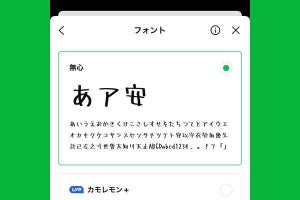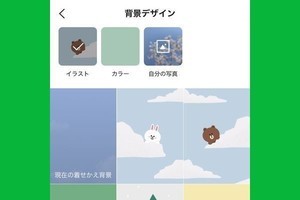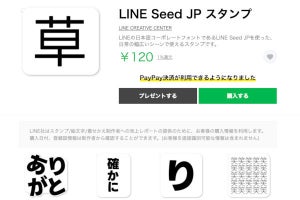LINEで文字の大きさを変更する方法
LINEの文字サイズは、LINEの「設定」から「トーク」→「フォントサイズ」の順に進むと変更できます。サイズは、小、中、大、特大の4段階から選べます。デフォルト設定では中サイズになってます。
変更後の文字サイズを比較
フォントサイズを小、中、大、特大に変更した画面を比較します。
トーク以外の文字サイズ、iPhoneやAndroidではどう変わる?
LINEの設定で変えられるフォントサイズは、基本的にはトークルームの文字サイズに関する変更です。ただし、iPhone(iOS)の場合は、LINEの友だちリストや設定の文字の大きさも変わります。Androidで友だちリストの文字サイズを変えたい場合は、システムフォントで変更します。
ただし、どちらのOSでも、「ニュース」タブや「LINE VOOM」の文字サイズは変えられません。
-

Androidで文字サイズを「小」にした「友だちリスト」です。文字のサイズは特に変わっていません
-

AndroidではOSの「設定」から「表示サイズとテキスト」に進み、「フォントサイズ」を変更すると、「友だちリスト」などの文字の大きさも変わります